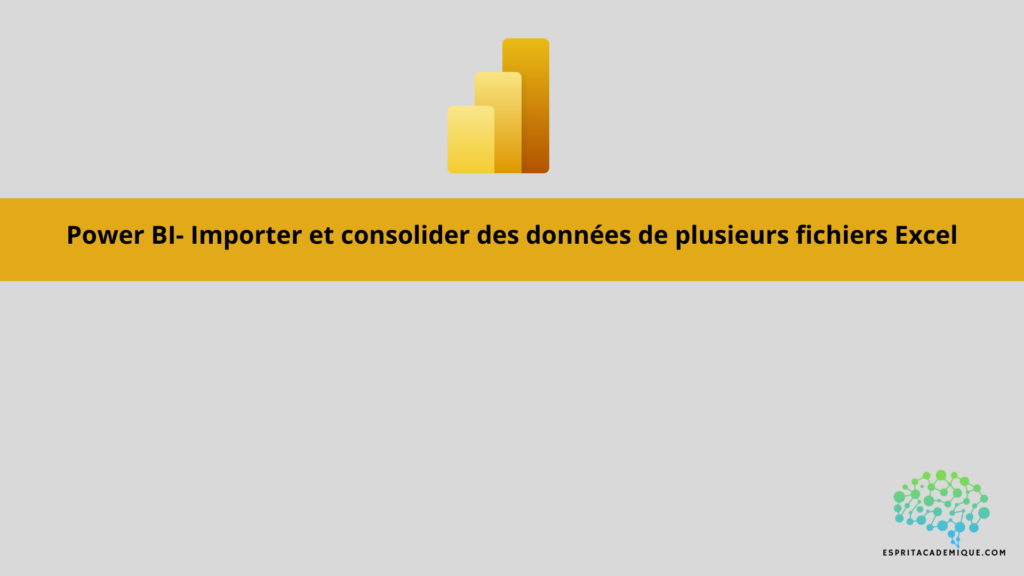L’importance de l’importation et la consolidation de données dans Power BI
Les utilisateurs de Power BI sont en mesure de rassembler des données provenant de diverses sources et de les consolider en un seul endroit pour faciliter l’analyse et la visualisation grâce aux étapes d’importation et de consolidation des données, qui sont deux étapes essentielles pour produire des rapports et des tableaux de bord efficaces. Voici quelques explications sur les raisons pour lesquelles il est crucial d’importer et de consolider des données dans Power BI :
- Accès à une variété de sources de données : les utilisateurs de Power BI peuvent se connecter à diverses sources de données, notamment des fichiers Excel, des systèmes de bases de données relationnelles, des services en nuage tels qu’Azure et des applications d’entreprise. Les utilisateurs peuvent rassembler des données provenant de plusieurs sources et les consolider en un seul endroit pour faciliter l’analyse et la visualisation en utilisant des connexions de données.
- Le regroupement des données : la consolidation des données consiste à combiner des informations provenant de différentes sources dans un seul tableau. Cela permet aux utilisateurs de rassembler des données provenant de plusieurs sources et de les consolider en une seule vue pour une analyse plus approfondie. Pour obtenir une vue d’ensemble de toutes les données, les données agrégées peuvent être divisées, filtrées et combinées.
- Uniformisation des données : pour éviter les doubles comptages et les erreurs d’analyse lors de la consolidation des données, il est essentiel de s’assurer que les données sont uniformes. Les utilisateurs de Power BI peuvent convertir les données importées dans un format cohérent et structuré afin de faciliter l’analyse et la visualisation. Les conversions les plus courantes sont la conversion des données textuelles en dates, la combinaison de plusieurs colonnes en une seule et l’élimination des colonnes inutiles.
- Automatisation du processus : grâce aux demandes d’extraction de données, Power BI permet aux utilisateurs d’automatiser les processus d’importation et de consolidation des données. Les requêtes d’extraction de données sont des scripts qui permettent aux utilisateurs de collecter des informations à partir de plusieurs sources, de les modifier et de les combiner dans une vue unique. La possibilité d’organiser l’exécution des requêtes de manière à ce qu’elles s’exécutent automatiquement à intervalles réguliers permet aux utilisateurs de maintenir leurs données à jour.
- Les utilisateurs peuvent obtenir des résultats plus précis et plus pertinents pour leurs analyses en se connectant à différentes sources de données, en consolidant les données, en uniformisant les données et en automatisant le processus. C’est pourquoi l’importation et la consolidation des données sont des étapes essentielles pour créer des rapports efficaces et des tables des matières de salle de conférence dans Power BI. C’est pourquoi l’importation et la consolidation des données sont des étapes essentielles à la création de rapports efficaces et de tables des matières dans Power BI.
Apprenez à maîtriser Power BI à l’aide de notre formation complète.
Consolider plusieurs fichiers de données Excel dans Power BI
Les utilisateurs qui souhaitent avoir une vue d’ensemble de leurs données doivent effectuer la tâche importante de consolider de nombreux fichiers de données Excel dans Power BI. Power BI permet d’extraire des données de plusieurs fichiers Excel et de les combiner dans un seul tableau, ce qui facilite l’analyse et la visualisation des données. Voici quelques étapes pour combiner plusieurs fichiers de données Excel avec Power BI :
- Se connecter aux fichiers Excel
La première étape consiste à se connecter aux fichiers Excel que vous souhaitez combiner. Les utilisateurs de Power BI peuvent se connecter à des fichiers Excel stockés localement sur leur ordinateur ou sur un service en nuage comme OneDrive ou SharePoint. Il est essentiel de garder à l’esprit que chaque fichier Excel doit avoir une structure de tableau cohérente pour pouvoir être combiné.
- Importer des données dans Power BI
Une fois que vous avez établi une connexion avec les fichiers Excel, vous pouvez utiliser l’option “Importer des données” dans Power BI pour importer les données. Power BI extrait tous les tableaux du fichier Excel sélectionné et les affiche dans la fenêtre “Éditeur de requêtes”. Les utilisateurs ont la possibilité de filtrer les tableaux qu’ils souhaitent importer.
- Répéter pour chaque fichier Excel
Vous devez répéter les étapes 1 et 2 pour chaque fichier Excel que vous souhaitez consolider si vous avez plusieurs fichiers Excel. Il est essentiel de garder à l’esprit que chaque fichier Excel doit avoir une structure de tableau cohérente pour pouvoir être combiné. Une fois que toutes les données ont été importées dans Power BI, vous pouvez les fusionner en un seul tableau.
- Combinaison des données
Pour combiner les données, vous devez utiliser la fonction “Combiner Query” de Power BI, qui vous permet de choisir les tableaux que vous souhaitez combiner et de les fusionner en un seul tableau. Power BI a la capacité d’identifier automatiquement les clés de fusion des tables, ou vous pouvez les spécifier manuellement.
- l’application des transformations
Une fois les données combinées, vous pouvez les modifier pour les rendre plus homogènes. Les conversions les plus courantes sont la conversion de données textuelles en dates, la combinaison de plusieurs colonnes en une seule et l’élimination des colonnes inutiles.
- charger les données
Après avoir appliqué les transformations nécessaires, les données consolidées seront disponibles pour la création de rapports et de tableaux en salle de conférence, et vous pourrez charger les données consolidées dans Power BI.
Pour les utilisateurs qui souhaitent avoir une vue d’ensemble de leurs données, il est essentiel de consolider de nombreux fichiers de données Excel dans Power BI. Les utilisateurs peuvent obtenir une vue d’ensemble précise de leurs données pour leurs analyses et visualisations en se connectant à leurs fichiers Excel, en important leurs données dans Power BI, en répétant le processus pour chaque fichier Excel, en combinant leurs données, en appliquant des transformations et en chargeant leurs données. Power BI offre un large éventail de choix pour la consolidation des données, ce qui permet aux utilisateurs de personnaliser leurs flux de travail en fonction de leurs besoins spécifiques.
Apprenez à maîtriser Power BI de manière complète (et peu importe votre niveau actuel !), vous pouvez vous perfectionner à l’aide de notre formation complète.
Vous pouvez aussi retrouver toutes nos formations (Excel, Power BI, Tableau Desktop, Looker Studio…) afin de monter en compétences sur ces outils informatiques !